Tabloya naverokê
Em ê 3 rêbazên di Excel VBA de nîşanî we bidin ku navbera hilbijêre ji hucreya çalak . Ji bo nîşandana vê yekê, me danehevek bi 3 stûnan hilbijart: " Navê ", " Paşnav ", û " E-name ”. Em ê hucreyek hilbijêrin û Excel VBA bikar bînin em ê ji wê hucreyê rêzê hilbijêrin.
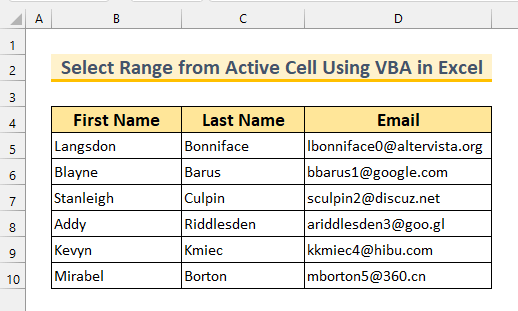
Daxistin Pirtûka Xebatê ya Pratîkê
Hilbijartina Rêzeya Ji Active Cell.xlsm
3 Awayên Hilbijartina Rêjeyê ji Hucreya Çalak Bi Bikaranîna VBA-yê di Excel de
1. Bikaranîna VBA-yê ji bo Hilbijartina Rêjeya Ji Hucreya Çalak berbi Hucreya Ne-Blank ya Dawî
Ji bo rêbaza yekem, em ê taybetmendiya Range.End bikar bînin.
Li vir, em ê koda xwe wekî Modul têkevin. Ji bo vekirina paceya Modulê , van bikin-
Gavên:
- Pêşî, ji Pêşvebir tab >>> Visual Basic hilbijêre.
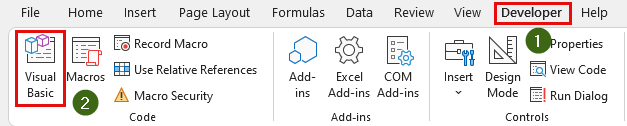
Pencera Visual Basic dê derkeve.
- Di dawiyê de, ji Têxe >>> Modul hilbijêre.
Ev ê pencereya Modul derkeve holê.
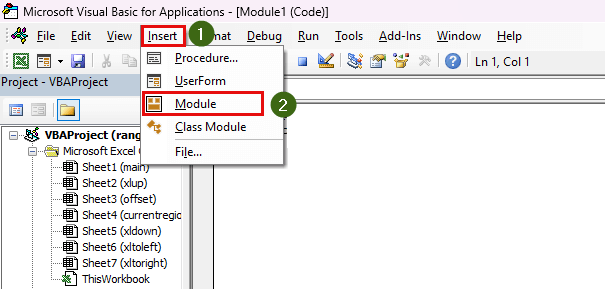
1.1. Bikaranîna Taybetmendiya Dawî(xlUp)
Di vê beşê de, em ê range berbi jor heta şaneya dawîn ne vala
Gavên:
- Pêşî, pencereya Modûl derxe.
- Ya duyemîn, koda jêrîn binivîsin .
6463
Em gazî xwe dikin Bin Pêvajoya TeUp . Dûv re em range xwe hildibijêrin. Nirxa yekem hucreya meya çalak e. Nirxa dawî ActiveCell.End(xlUp) e. Di dawiyê de, em range bi rêbaza Range hildibijêrin. Hilbijartin .
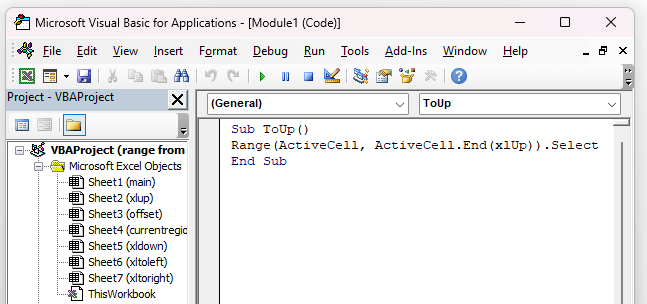
- Sêyemîn, Bihêle û paceyê bigire.
- Piştî wê, hucreya C6 hilbijêre. Ev hucre çalak hucreya me ye .

Niha, em ê biçin paceya Makro derxe. Ji bo kirina wê-
- Ji tabloya Pêşdebir >>> Makro hilbijêre.
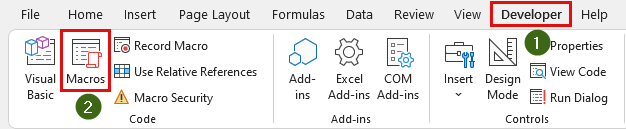
Piştî wê, Makro qutika diyalogê dê derkeve holê.
- Piştre, " ToUp " ji " Navê makro: " hilbijêrin.
- Di dawiyê de, li ser Run<2 bikirtînin>.
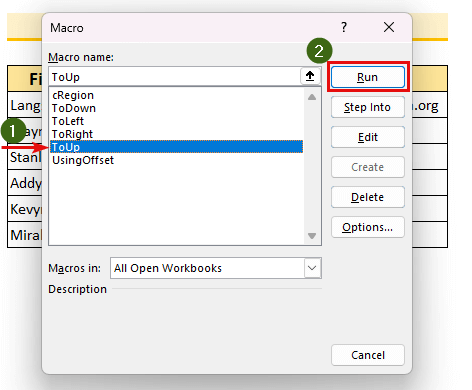
Em dikarin bibînin ku, me hilbijartiye range şaneyê C4:C6 .
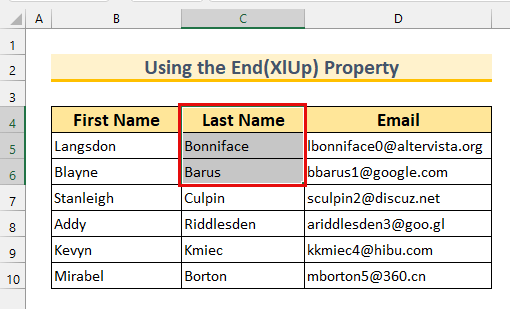
Zêdetir Bixwînin: Excel VBA: Rêzeya Dînamîkî li Pirtûka Xebatê ya Din Kopî Bikin
1.2. Tevlihevkirina Taybetmendiya Dawî(xlDown)
Di vê beşê de, em ê ji hucreya xweya çalak range ber bi jêr hilbijêrin .
Gavên:
- Pêşî, pencereya Modulê derxe.
- Ya duyemîn, binivîse koda jêrîn.
9806
Em gazî Sub Procedure ToDown dikin. Dûv re em range xwe hildibijêrin. Nirxa yekem hucreya meya çalak e. Nirxa dawî ActiveCell.End(xlDown) e. Di dawiyê de, em inHilbijartina range bi Rêzik . Rêbaza hilbijêre.
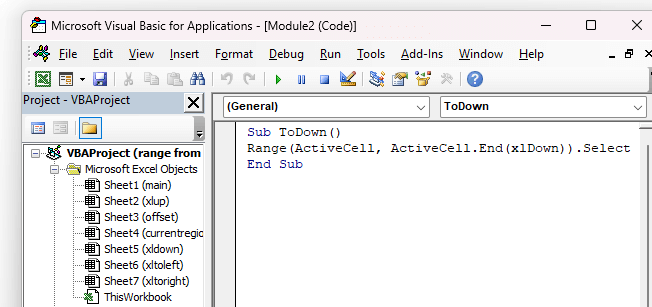
- Sêyem, Bihêle û pencereyê bigre.
- Piştî wê, hucreya C6 hilbijêre. Ev şaneya me ya çalak e .
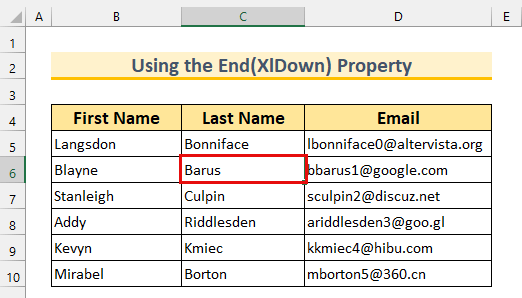
- Piştre, qutiya diyalogê ya makro derxe.
- " ToDown " hilbijêrin.
- Di dawiyê de, li ser Run bikirtînin.
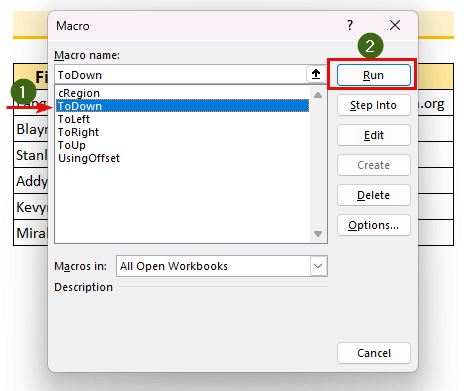
Ji ber vê yekê, me hilbijart range ji hucreya xweya çalak bi bikaranîna Excel VBA .
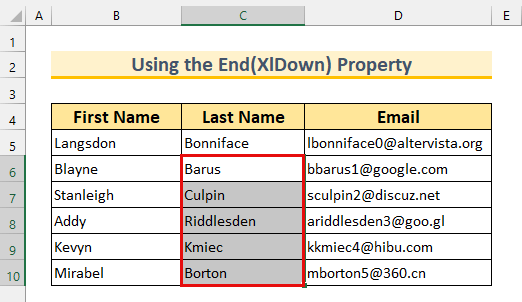
Zêdetir Bixwîne: Excel VBA ji Rêzeyê Bigerîne heta Hucreya Vala (4 Nimûne)
Gotarên Wekhev
- Excel VBA: Di nav rêzê de di nav stûnan de vegere (5 Nimûne)
- Meriv çawa VBA-yê ji bo her rêzek di nav rêzek li Excel-ê de bikar tîne
- Excel Macro: Pir Stûnan Bi Rêzeya Dînamîk Birêk Bike (4 Rêbaz)
- VBA ku di nav rêz û stûnan de di nav rêzek Excel de bigere (5 Mînak)
- Meriv çawa di Excel VBA de (3 Rêbaz) Rêzeyê Veguhezîne Array
1.3. Sepandina Taybetmendiya End(xlToLeft)
Di vê beşê de, em ê range ya li çepê ya hucreya xweya çalak hilbijêrin. .
Gavên:
- Pêşî, paceya Modulê derxe.
- Ya duyemîn, binivîse koda jêrîn.
3563
Em gazî Sub Procedure ToÇep dikin. Dûv re em range xwe hildibijêrin. Nirxa yekem hucreya meya çalak e. Nirxa dawîn e ActiveCell.End(xlToLeft) . Di dawiyê de, em bi Range Range hildibijêrin. Rêbaza Hilbijêre.
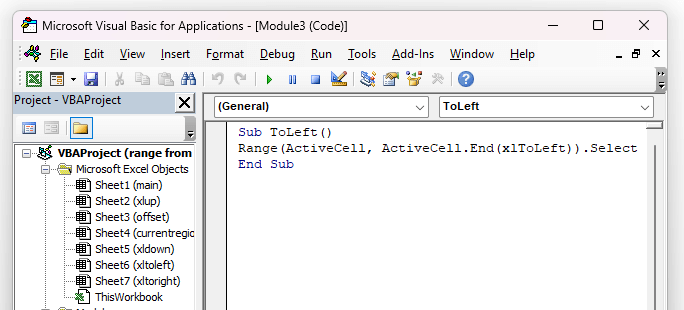
- Sêyemîn, Bihêle û pencereyê bigire.
- Piştî wê, hucreya D7 hilbijêre. Ev şaneya me ya çalak e .
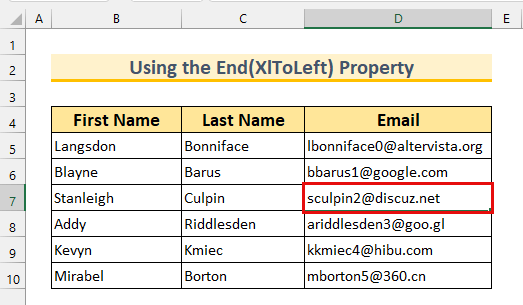
- Piştre, qutiya diyalogê ya makro derxe.
- Hilbijêre " ToÇep ".
- Di dawiyê de, li ser Run bitikîne.
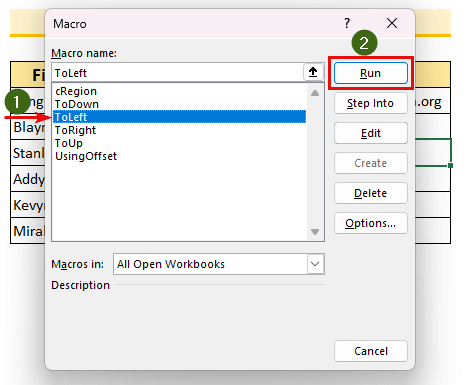
Bi vî awayî, me hilbijart range ji hucreya xweya çalak bi bikaranîna Excel VBA .
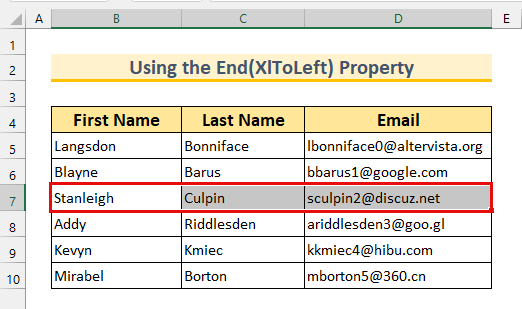
1.4. Pêkanîna Taybetmendiya End(xlToRight)
Di vê beşê de, em ê range ya rast ya hucreya xweya çalak hilbijêrin. .
Gavên:
- Pêşî, paceya Modulê derxe.
- Ya duyemîn, binivîse koda jêrîn.
6690
Em gazî Pêvajoya Bine ToRight dikin. Dûv re em range xwe hildibijêrin. Nirxa yekem hucreya meya çalak e. Nirxa dawî ActiveCell.End(xlToRight) e. Di dawiyê de, em range bi Range hildibijêrin. Hilbijartina rêbazê.
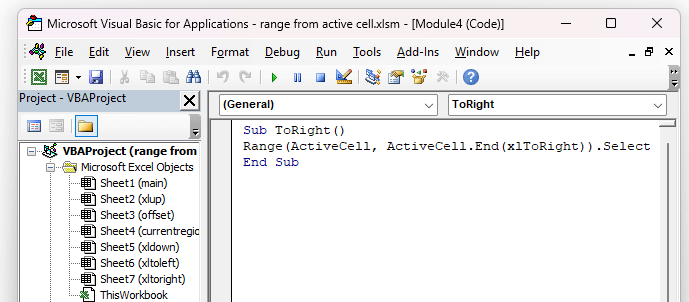
- Sêyemîn, Bihêle û pencereyê bigre.
- Piştî wê, hucreya C8 hilbijêre. Ev şaneya me ya çalak e .
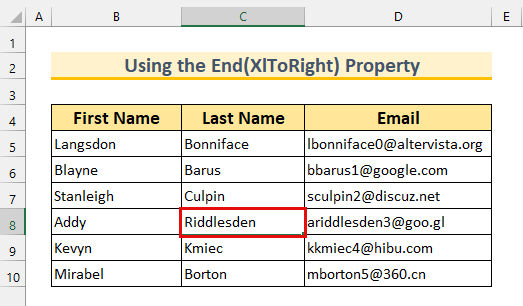
- Piştre, qutiya diyalogê ya makro derxe.
- " ToRight " hilbijêrin.
- Axir, li ser Run bikirtînin.
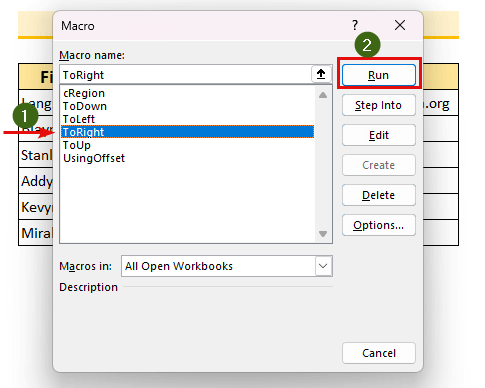
Bi vî awayî, me hilbijart range ji hucreya meya çalak Excel VBA bi kar tîne.
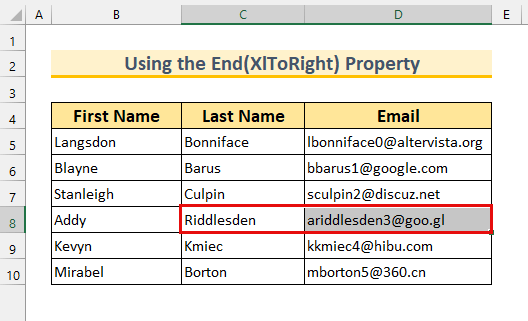
2. Ji bo Hilbijartina Rêjeya ji Hucreya Çalak, Taybetmendiya VBA Range.Offset bikar tîne Bikaranîna VBA di Excel de
Ji bo rêbaza duyemîn, em ê taybetmendiya VBA Range.Offset bikar bînin da ku range bi karanîna şaneya xweya çalak hilbijêrin. .
Gavên:
- Pêşî, koda jêrîn di pencereya Modul de binivîse.
5427
Me Pêvajoya jêrîn UsingOffset çêkir. Dûv re em range xwe hildibijêrin. Nirxa yekem hucreya meya çalak e. Nirxa dawî ActiveCell.Offset (1,2) e. Bi Taybetmendiya Offset em 1 rêzek berjêr û 2 stûn rast bar dikin. Di dawiyê de, em range bi Range hildibijêrin. Hilbijartina rêbazê.
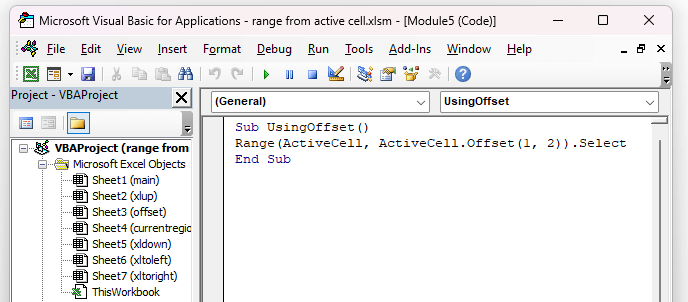
- Ya duyemîn, Bihêle û pencereyê bigire.
- Piştî wê, hucreya B8 hilbijêre. Ev şaneya me ya çalak e .
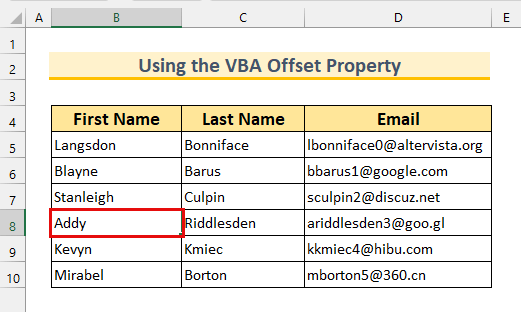
- Piştre, qutiya diyalogê ya makro derxe.
- " UsingOffset " hilbijêre.
- Di dawiyê de, li ser Run bikirtînin.
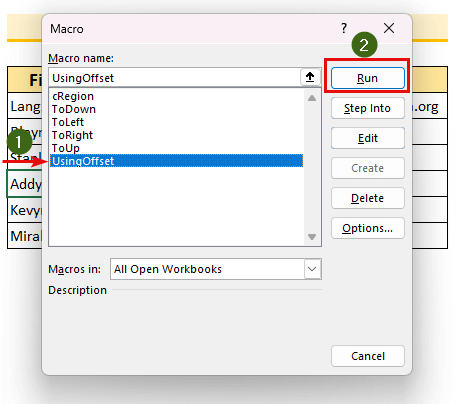
Di encamê de, me range ji hucreya çalak hilbijart. Wekî din, ev e ya ku gava dawîn divê xuya bike.
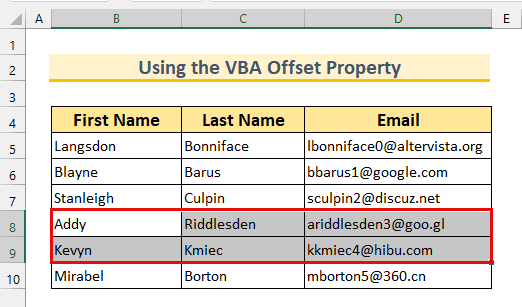
Zêdetir Bixwîne: Excel VBA: Rêzeya Hucreyên Bi Nirx Bistînin (7 Nimûne)
3. Rêjeya ji Hucreya Çalak Bi Bikaranîna VBA-yê di Excel de Bi Bikaranîna Taybetmendiya Herêmî ya Niha Hilbijêre
Ji bo rêbaza dawîn, em ê taybetmendiya Range.CurrentRegion bikar bînin.
Gavên:
- Pêşî, koda jêrîn di pencereya Modulê de binivîsin.
7719
Em gazî Sub Pêvajoya xwe dikin. cHerêm . Dûv re em range xwe hildibijêrin. Bi taybetmendiya CurrentRegion , em range heya şaneyek vala hildibijêrin. Di dawiyê de, em range bi Rêzik hildibijêrin. Rêbaza Hilbijêre.

- Ya duyemîn, Save bike û vegere pelika Excel .
- Piştî wê, hucreya C10 hilbijêre. Ev şaneya me ya çalak e .
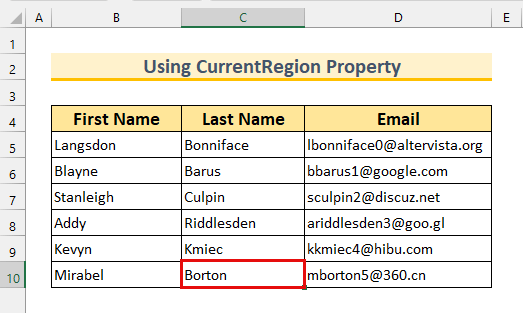
- Piştre, qutiya diyalogê ya makro derxe.
- " cRegion " hilbijêre.
- Di dawiyê de, li ser Run bikirtînin.
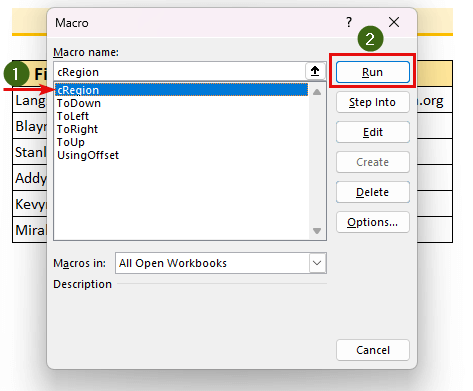
Bi vî awayî, me hilbijart range heta hucreyeke vala .
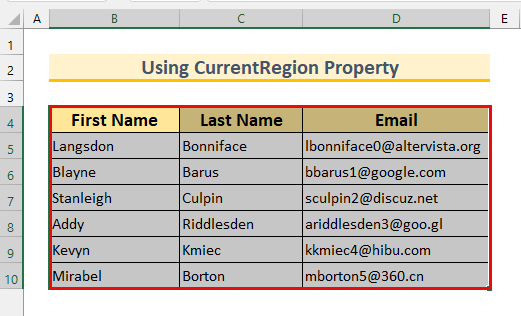
Beşa Pratîkê
Me di pelê Excel de ji bo her metodek danûstendinên pratîkî peyda kiriye.
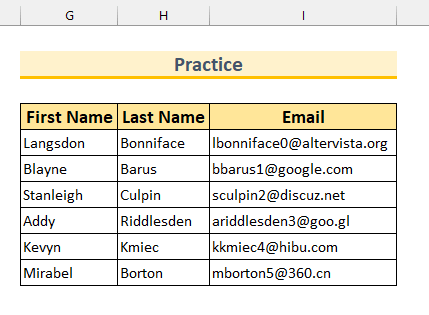
Encam
Em' we 3 rêbazên Excel VBA ji ji hucreya çalak hilbijêre. Ger hûn di fêmkirina gavan de bi pirsgirêkek rû bi rû bimînin, ji kerema xwe li jêr şîrove bikin. Spas ji bo xwendinê, serkeftin bidomînin!

